Discord-Server ermöglichen es, Gruppenchats über strukturierte Kanäle effektiv zu gestalten. Wenn du einen eigenen Discord-Server ins Leben gerufen und eine aktive Nutzerbasis aufgebaut hast, kann die Verwaltung und Moderation eine herausfordernde Aufgabe werden. Während du Moderatoren ernennen kannst, um die Sicherheit des Servers zu gewährleisten, besteht als radikale Option die Möglichkeit, den Server zu löschen. Dieser Artikel beschreibt detailliert die Schritte zum Löschen von Servern auf Discord.
Discord-Server löschen (Anleitung 2022)
Was geschieht, wenn du einen Discord-Server entfernst?
Nicht jeder ist befugt, einen Discord-Server zu löschen. Diese Berechtigung ist ausschließlich dem Serverinhaber vorbehalten. Wenn der Serverbesitzer sich zur Löschung entscheidet, wird der Server ohne Vorwarnung aus der Discord-Anwendung aller Nutzer entfernt. Für die Mitglieder besteht keine Möglichkeit, alte Nachrichten auf dem gelöschten Server einzusehen. Es ist auch wichtig zu erwähnen, dass die Löschung eines Discord-Servers ein unumkehrbarer Vorgang ist. Nach der Löschung lässt sich der Server nicht wiederherstellen.
Anleitung zum Löschen eines Discord-Servers über die Desktop- oder Web-App
1. Öffne deinen Discord-Server und klicke entweder auf den Servernamen oder auf den Abwärtspfeil, der sich in der oberen linken Ecke der Anwendung befindet.
2. Wenn das Dropdown-Menü erscheint, wähle „Servereinstellungen“, um die Konfigurationen deines Discord-Servers anzuzeigen.

3. Auf der Seite mit den Servereinstellungen klicke in der linken Seitenleiste auf „Server löschen“.
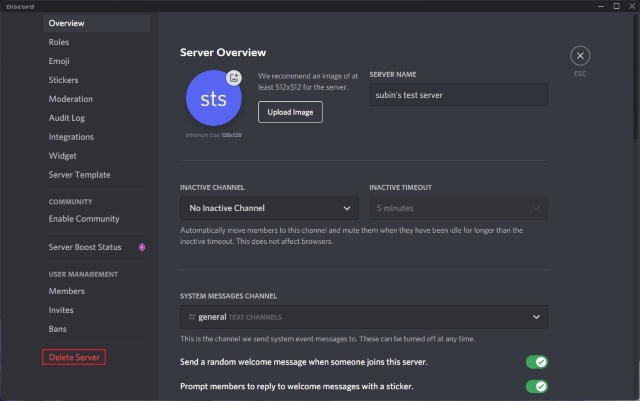
4. Discord fordert dich nun auf, den exakten Namen deines Servers einzugeben, um sicherzustellen, dass du den Server wirklich löschen möchtest. Wie bereits erwähnt, ist dieser Vorgang unumkehrbar. Tippe den Namen deines Servers ein und bestätige mit „Server löschen“, um deinen Discord-Server endgültig zu entfernen. Solltest du die Zwei-Faktor-Authentifizierung aktiviert haben, wird Discord dich auffordern, den 2FA-Code aus deiner Authentifizierungs-App einzugeben.
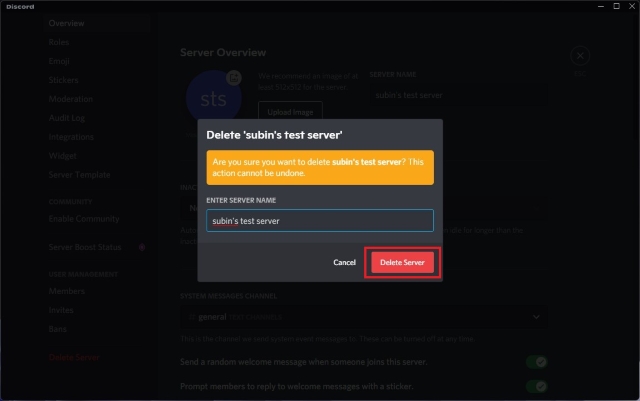
Discord-Server über die mobile App löschen (Android, iOS)
1. Öffne deinen Discord-Server und tippe auf das vertikale Drei-Punkte-Symbol neben dem Servernamen. In dem nun erscheinenden Pop-up-Menü wähle „Einstellungen“, um die Serverkonfigurationen aufzurufen.

2. Tippe auf das Drei-Punkte-Symbol oben rechts auf der Seite mit den Servereinstellungen und wähle „Server löschen“, um den Server zu entfernen.
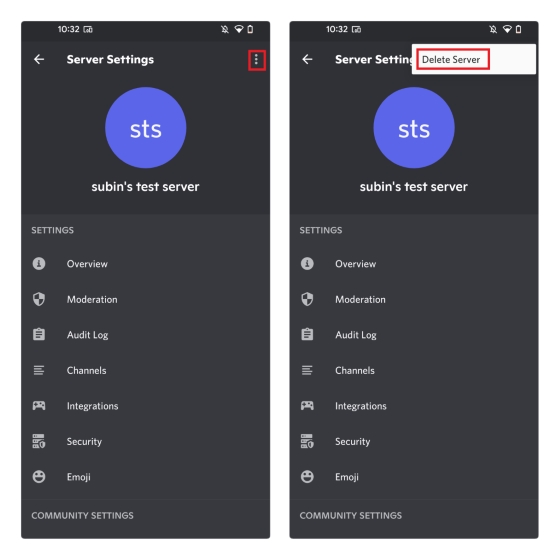
3. In der Bestätigungsaufforderung tippe auf „Löschen“, um deinen Discord-Server unwiderruflich zu entfernen.
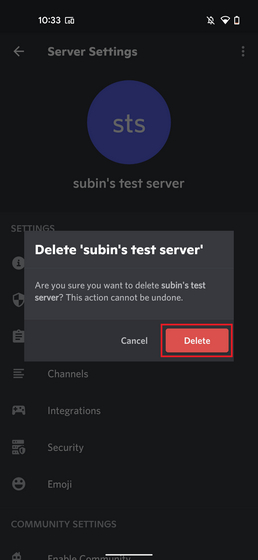
Kein Interesse mehr an einem Discord-Server? Übertrage stattdessen die Inhaberschaft
Wenn du keine Zeit mehr hast, den Server zu moderieren oder zu pflegen, kannst du stattdessen die Serverinhaberschaft an einen freiwilligen Nutzer übertragen. Bitte beachte, dass du in diesem Fall nicht mehr der Serverinhaber bist und zum einfachen Servermitglied herabgestuft wirst. Du musst den neuen Serverbesitzer fragen, ob er dir Moderationsrechte einräumen möchte. Wenn das geklärt ist, erfährst du hier, wie du die Serverinhaberschaft auf Discord übertragst:
1. Klicke auf den Namen deines Discord-Servers und wähle „Servereinstellungen“, um die Serverkonfigurationen zu bearbeiten.

2. Navigiere in der linken Seitenleiste unter der Überschrift „Benutzerverwaltung“ zum Bereich „Mitglieder“ und klicke auf das vertikale Drei-Punkte-Symbol neben dem Servermitglied, das du zum neuen Serverinhaber ernennen möchtest.
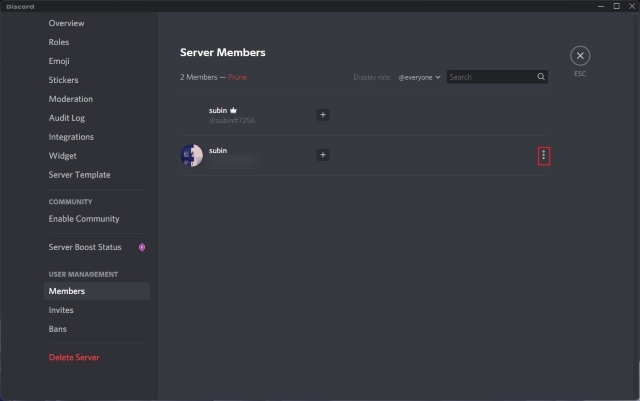
3. Wähle aus dem Drop-down-Menü „Inhaberschaft übertragen“, um deine Pflichten als Serverinhaber aufzugeben.
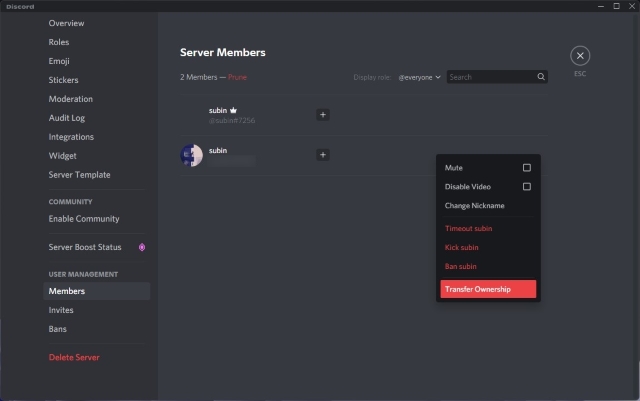
4. Aktiviere den Schalter für die Inhaberschaftsübertragung und klicke auf „Inhaberschaft übertragen“, um die Rechte an deinem Server dauerhaft zu übertragen.
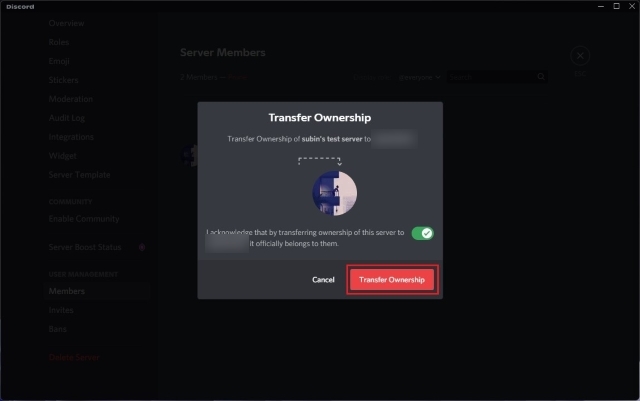
Übertragung der Serverinhaberschaft über Discord Mobile (Android, iOS)
1. Tippe auf das vertikale Drei-Punkte-Symbol neben dem Namen des Servers und wähle „Einstellungen“, um zur Einstellungsseite des Servers zu gelangen.

2. Scrolle nach unten, bis du „Mitglieder“ findest, und tippe dann auf den Namen des gewünschten neuen Serverinhabers.
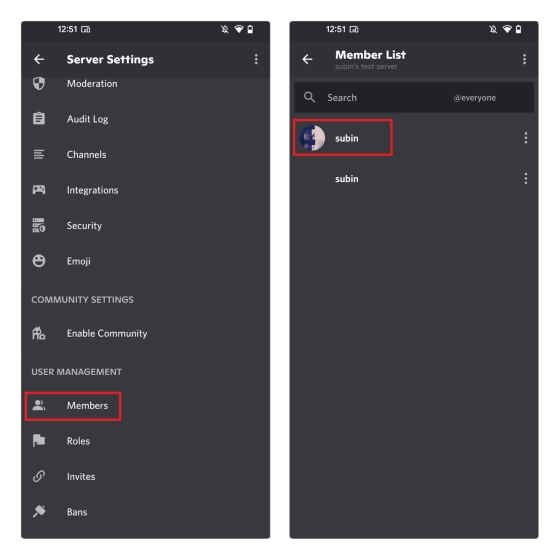
3. Tippe nun auf „Inhaberschaft übertragen“ und bestätige mit „Übertragen“, nachdem du den Bestätigungsschalter aktiviert hast. Dein Server wird dann einem anderen Nutzer übergeben.
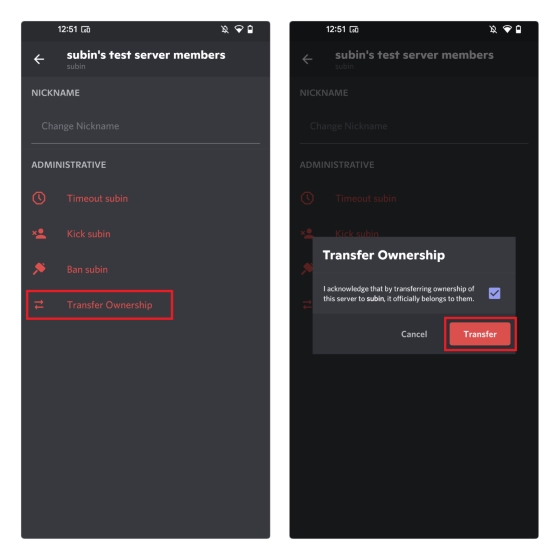
Häufig gestellte Fragen
F: Wer hat die Berechtigung, einen Discord-Server zu löschen?
A: Nur der Serverinhaber hat die Befugnis, einen Discord-Server zu entfernen. Selbst mit Administratorrechten ist es nicht möglich, einen Server zu löschen.
F: Haben Mitglieder Zugriff auf Nachrichten auf gelöschten Discord-Servern?
A: Nein, der gelöschte Server verschwindet aus der Chatliste aller Nutzer. Die Mitglieder haben keinen Zugriff auf alte Nachrichten auf dem Server.
F: Wie kann ich einen Discord-Server löschen, wenn ich nicht der Inhaber bin?
A: Du kannst einen Discord-Server nicht löschen, wenn du nicht der Inhaber bist. Du musst entweder den Serverinhaber bitten, den Server zu löschen, oder die Inhaberschaft übertragen lassen.
F: Erhalte ich meine Boosts zurück, wenn ich meinen Server lösche?
A: Ja, du kannst deinen Nitro Boost auf einen anderen Server übertragen, wenn du deinen Discord-Server löschst.
F: Können Serverinhaber einen Discord-Server einfach verlassen?
A: Nein, Inhaber von Discord-Servern müssen die Inhaberschaft auf einen anderen Nutzer übertragen, bevor sie den Server verlassen können.
Lösche einen Discord-Server in einfachen Schritten
Das ist es! So entfernst du als Serverinhaber einen Discord-Server. Wenn du deinen Discord-Server aufgrund von Inaktivität aufgegeben hast, ist es vielleicht an der Zeit, Servern mit aktiven Communitys beizutreten. Wenn du dich für spielbezogene Discord-Server interessierst, kannst du gerne unsere speziellen Listen mit einigen der besten Fortnite-Server, den besten Rocket League-Servern, den besten Among Us-Servern, den besten Minecraft-Servern und den besten Valheim-Servern durchstöbern.